30/05/2019 • Arquivado para: Recuperação de dados Mac • Soluções comprovadas
Recuva - uma ferramenta de recuperação de dados para a plataforma Windows - é um produto da Piriform. Como o programa é eficiente, vale a pena dar uma chance, mas projetado apenas para computadores baseados no Windows, muitas pessoas têm procurado alternativas para usar no Mac OS X, até agora.
Para facilitar as coisas para os usuários do Mac, A Wondershare fez um ótimo trabalho desenvolvendo um programa de recuperação de dados chamado Recoverit para a plataforma Mac. Recoverit não é apenas eficiente e pode recuperar quase todos os tipos de arquivos apagados do disco rígido de um computador Mac, também é leve e fácil de instalar e usar. Ao contrário do Recuva, o Recoverit está disponível para computadores Mac e Windows.
Como alternativa ao Recuva, os principais recursos que o Recoverit para Mac oferece aos usuários finais incluem:
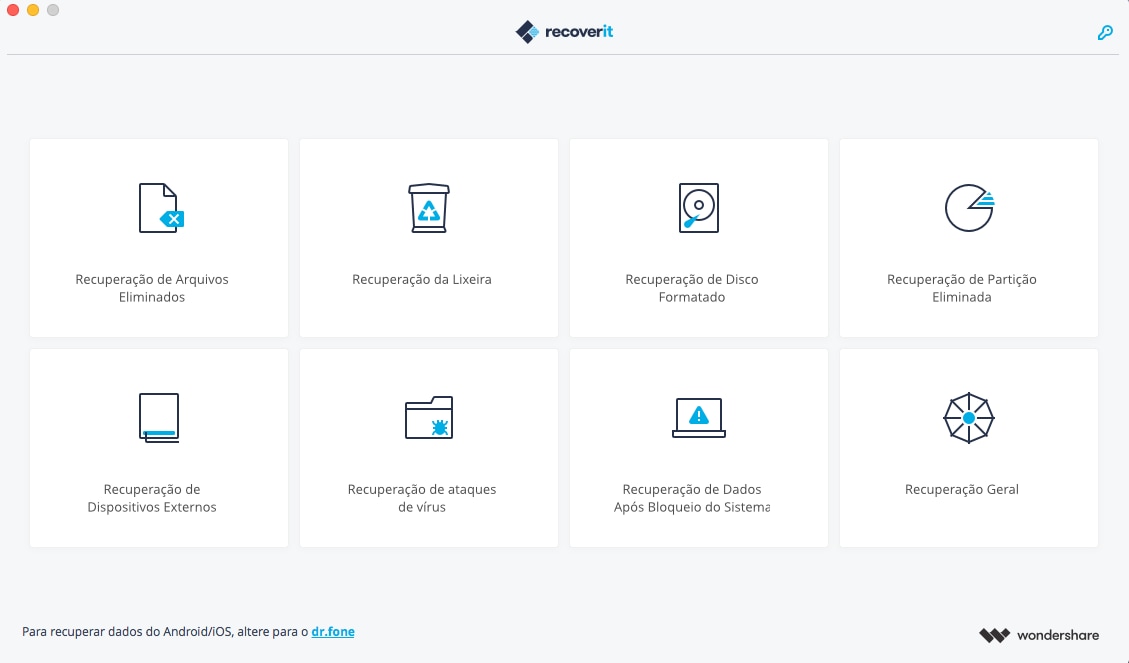
O Seu Seguro & Confiavél Software para Recuperação de Dados no seu Mac
- Recupere arquivos perdidos ou apagados, fotos, áudio, música, e-mails de qualquer dispositivo de armazenamento de forma eficaz, segura e completa.
- Suporta a recuperação de dados a partir da reciclagem, disco rígido, cartão de memória, pen drive, câmera digital e filmadoras.
- Suporta a recuperação de dados por exclusão súbita, formatação, disco rigido corrompido, ataque de vírus, bloqueio do sistema em situações diferentes.
Como usar o Recuva Alternativo (Recoverit) no seu Mac OS X El Capitan
Faça o download e inicie o Recoverit, com ele você pode recuperar dados no seu Mac, você pode executar de maneira eficiente e fácil a recuperação de arquivos excluídos, a recuperação de partições e a recuperação de discos rígidos RAW. Siga os próximos passos simples para executar a recuperação de dados do seu Mac.
Passo 1: selecione o local para recuperar seus dados no Mac, você pode selecionar o disco rígido de destino ou outro armazenamento onde perdeu seus dados.

Passo 2: inicie uma Recuperação Geral. A profunda verificação irá analizar profundamente mais arquivos do dispositivo de armazenamento, com isso levará mais tempo.

Passo 3: Após a varificação profunda, você pode visualizar os dados recuperados e clicar em "Recuperar" para salvar os dados recuperados em um dispositivo de armazenamento seguro.
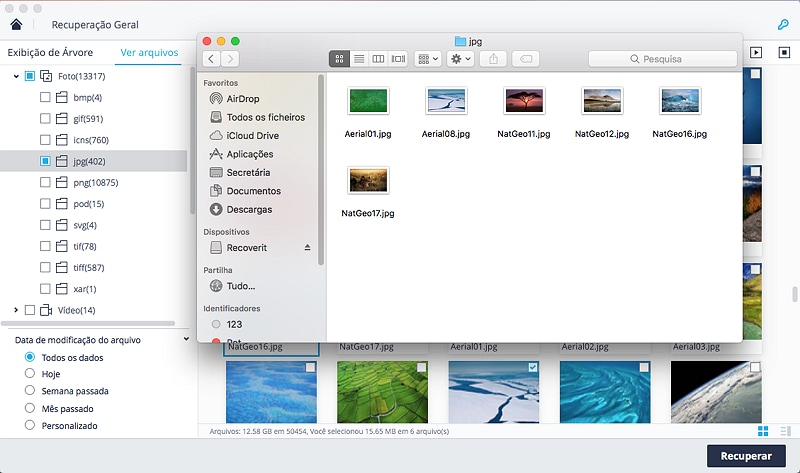
Por que você devo escolher o Recoverit como o Recuva Alternativo para o Mac
Há muitas razões pelas quais você pode preferir o Recoverit uma alternativa para o seu Mac do que qualquer outra ferramenta de recuperação de dados como Recuva. Alguns dentre esses motivos incluem:
- O Recoverit para o seu mac tem uma interface simples e direta que lhe permite acessar todas as suas ferramentas a partir de sua própria janela principal.
- O programa é extremamente leve, ou seja, seu arquivo de instalação tem apenas 5,71 MB de tamanho.
- Diferentemente de seus concorrentes, o Recoverit fornece pesquisas e recuperação de dados sem complicações, sem confundir os usuários finais com várias opções desnecessárias que eles provavelmente nunca usariam.
- O Recoverit para mac executa varreduras rapidamente para os arquivos recuperáveis comparativamente, até que o modo de verificação profunda esteja ativado.
- O programa permite selecionar e restaurar cada arquivo individualmente.
- Ao usar o Recoverit para mac, os resultados verificados podem ser salvos para uso futuro.
- O software é capaz de recuperar arquivos de uma partição excluída, perdida ou corrompida. O aplicativo primeiro recupera a partição inteira e em seguida, permite que você escolha os arquivos em massa ou individualmente para recuperar.
- O Recoverit para mac permite recuperar os arquivos perdidos como dados brutos, caso o método normal de recuperação de dados falhe.
Conclusão
O Recoverit para Mac não é complicado com muitas outras ferramentas pesadas de recuperação de dados. Por esse motivo, muitas pessoas adotam o programa como uma alternativa ao Recuva quando se trata de recuperar os dados perdidos de seus computadores Mac.
Nota: Como Recuperar Dados Perdidos no seu Mac OS X 10.13 (High Sierra)
Devido ao requisito do macOS High Sierra (macOS 10.13), os usuários do Mac não têm permissão para acessar a unidade integrada do sistema de nenhum aplicativo. Portanto, se você precisar restaurar dados perdidos do disco do sistema no macOS 10.13, "Desative a Proteção de Integridade do Sistema" primeiro.
Como Desativar a "Proteção da Integridade do Sistema"? Por favor, Siga os Passos Abaixo.

Passo 1 Reinicie o Mac e segure as teclas "Command + R" simultaneamente depois de ouvir o sinal de inicialização, isso irá inicializar o OS X no Modo de Recuperação.

Passo 2 Quando a tela "OS X Utilities" aparecer, abra o menu "Utilities" na parte superior da tela e escolha "Terminal".

Passo 3 Na janela "Terminal" digite "csrutil disable" e pressione "Enter" em seguida, reinicie o seu Mac.
Recuperação de Mac
- Recuperar Dados no Mac
- Recuperar Dados Grátis
- Recuperar Arquivos da Lixeira
- Recuperar Fotos Apagadas
- Recuperar Arquivos Sobrescritos
- Recuperar HD Externo no Mac
- Recuperar Arquivos de Word no Mac
- Reparar Problemas no Mac
- Deletar Dados no Mac
- Dicas em Mac









Luís Santos
chief Editor